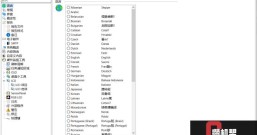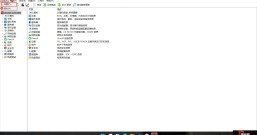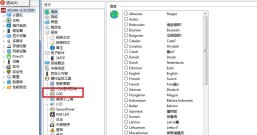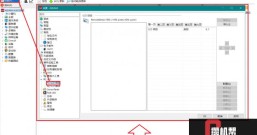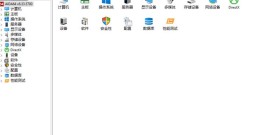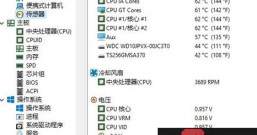品牌型号:联想扬天T4900d
系统:Windows 10
软件版本:AIDA64 6.50.5800
软件版本:AIDA64 6.50.5800
很多玩家使用AIDA64将电脑硬件状态发送至副屏显示,以营造科技氛围,提升电脑性能(纯属幻觉)。今天分两个小结分别向大家介绍AIDA64设置小屏监控,AIDA64显示面板设置。关键点有两个,第一开启AIDA64的远程监控功能,第二制作显示面板。
- AIDA64设置小屏监控
AIDA64的副屏监控功能可以在局域网内实现。目前网络供应商提供的网络适配器一般是一体机,带有WiFi功能,本着成本最低的原则,准备一部旧手机,将电脑和旧手机同时连接至此WiFi,就能满足副屏监控的网络条件。
我们首先需要开启AIDA64的远程LCD功能,依次点击文件—设置—LCD,在RemoteSensor选项卡内启用RemoteSensor LCD支持。

图1 启用远程LCD监控支持
开启远程LCD支持以后,我们需要获取电脑的IP地址,我们展开网络设备选项,在windows网络选项内找到活动的网络适配器,记录IP地址。副屏设备可以通过访问此网络地址,显示系统硬件状态信息。
图2 获取IP地址
- AIDA64显示面板设置
完成基本的网路输出设置后,我们开始制作AIDA64显示面板。同样在图1的LCD选项下,我们点击LCD项目,为显示内容选择一张背景图片,点击新建,在图3第2步所示的下拉单选框内选择Image,点击第3步按键,指定背景图片路径。

图3 选择背景图片
导入背景图片后,继续点击新建,在Item type处选择Simple sensor item,这里以CPU核心频率为例,进行添加,在4处选择喜欢的字体格式,大小以及字形,点击OK即可。

图4选择监控项目
选择好监控项目后,我们在图5红色方框位置点击上下左右四个按键,将显示的项目CPU核心工作频率移动到合适位置,然后仍按上述步骤添加其他项目。

图5将显示项目移动到合适位置
然后打开手机浏览器,在浏览器中输入第一小节查询的IP地址,即可实现副屏监控电脑硬件状态,如图6所示。

图6副屏监控系统状态
使用AIDA64设置小屏监控的关键在于副屏和电脑连入同一WiFi,首先开启AIDA64的远程LCD监控功能,然后使用AIDA64获取主机IP地址,继续在LCD项目中完成AIDA64显示面板设置,就可以在副屏显示系统硬件信息了。
作者:莱阳黎曼